云之家是一款面向企业内部沟通和协作的云服务平台,它支持电脑端操作。以下是使用云之家电脑端的基本步骤:
### 1. 注册与登录
- "注册":首先,您需要访问云之家的官方网站或者使用手机应用扫描二维码进行注册。
- "登录":注册成功后,您可以通过电脑打开云之家官网,使用您的账号和密码登录。
### 2. 主界面浏览
- 登录后,您会看到云之家的主界面,这里通常包括以下几个部分:
- "工作台":展示您的工作动态、待办事项等。
- "应用中心":可以安装各种应用,如通讯录、日程、文件管理等。
- "团队空间":可以创建和管理您的团队,进行团队协作。
### 3. 使用主要功能
- "通讯":可以通过即时通讯、电话、邮件等方式与同事沟通。
- "日程":可以设置个人或团队的日程,进行时间管理。
- "文件":可以上传、下载、共享文件,方便团队协作。
- "审批":可以进行工作流程的审批,如请假、报销等。
### 4. 搜索与帮助
- 如果您需要查找特定信息或功能,可以使用云之家的搜索功能。
- 如果在使用过程中遇到问题,可以查看帮助文档或联系客服支持。
### 5. 安全与隐私
- 云之家注重用户数据的安全
相关内容:
云之家作为一款办公软件,支持web端、PC端和手机端三端操作,利用网络协作的便捷性,打破了传统管理中时间和空间的局限。作为一枚工作认真的好员工,势必无暇经常浏览手机新消息,电脑客户端的使用就变得非常重要。以下为大家介绍在电脑上如何迅速上手云之家的电脑版。
首先,你需要下载并安装云之家的PC客户端,安装完成后,弹出登录页面,用户输入自己的账号密码后就可以直接登录了。
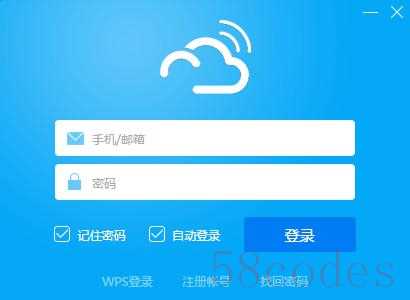
登录后的主面板如下:

按顺序介绍客户端的三个功能:
1.【消息】功能。消息页面可以浏览到订阅消息、最近联系人消息和待办推送通知等,这些信息也会同步到手机客户端。此外,如果有新消息,除了会在主面板看到提示,位于电脑右下角的云之家图标也会闪烁
,点击图标就能迅速打开所有新消息,如下:
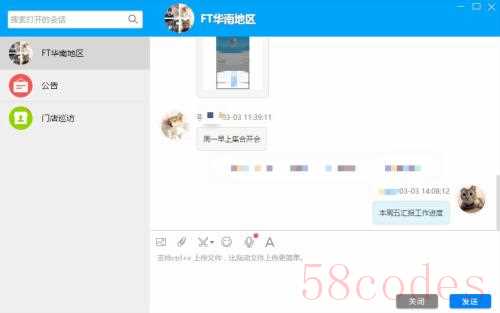
在【消息】对话框不是简单的聊天功能,而是包括多种形式的文件传输,以下是对话框中的功能栏:
左一是图片传输功能,用户可以通过点击按钮,在文件夹中选择需要的图片
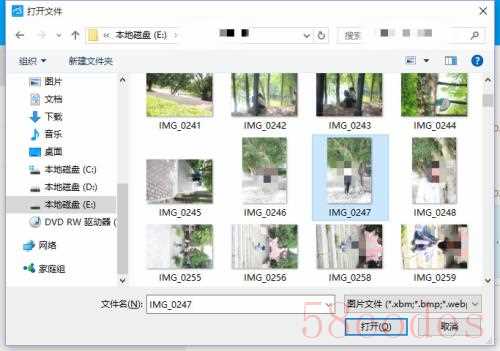
点击【打开】,图片就能直接发送给对方。
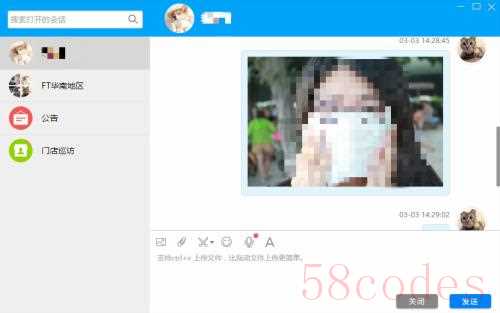
若想快速地将聊天图片分享给其他同事,也可以选择使用快捷键Ctrl+C来复制图片和Ctrl+V来进行发送图片,一般这样的情况下图片可以在发送的过程中选择取消:

除了图片传送,还有【文件传送】,这就是左二的按钮了。
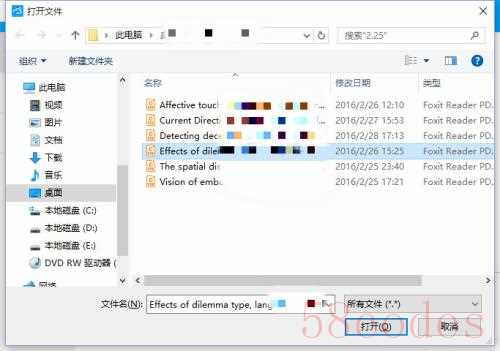
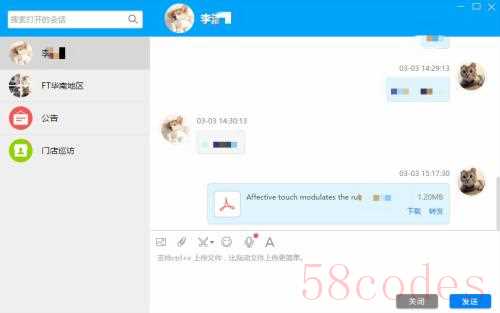
同样地,文件传送也可以通过快捷键Ctrl+C来复制和Ctrl+V来进行发送,文件还可以转发给其他同事:
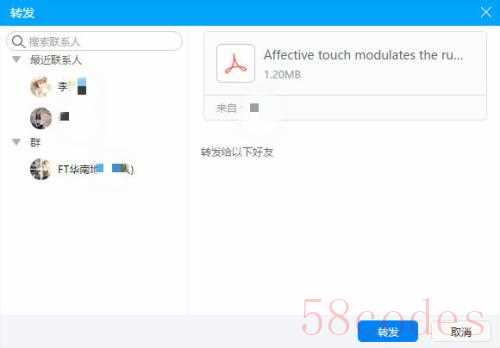
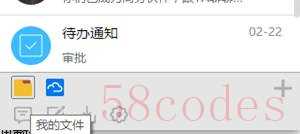
值得留意的是,所有上传或者下载的文件,以及整个工作团队的文件,都能在主面板底部的【文件】中找到,相当于企业的安全云盘:
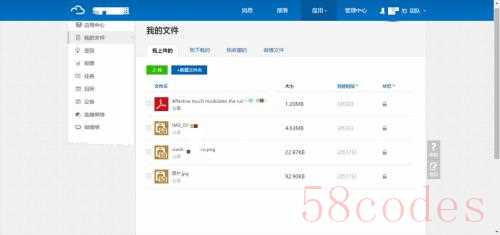
2、【通讯录】。
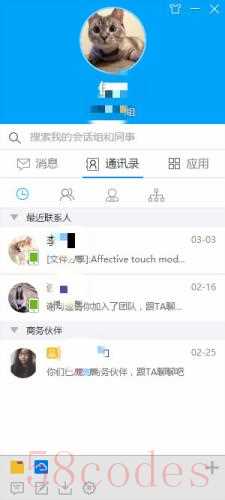
通讯录和手机客户端的通讯录是同步的,可以通过选择【最近联系人】【最近会话组】【商业伙伴】和【组织架构】来最迅速找到需要的联系人。
3、【应用】。
【应用】包括了多个手机客户端的应用功能,工作汇报、任务、公告、客户拜访等工作也可在电脑客户端完成,且信息与移动端实现自动同步。
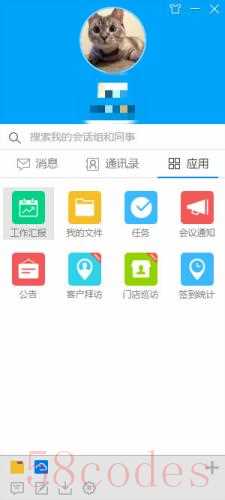
【工作汇报】拥有多个汇报的模板,分成【日报】、【周报】和【月报】,用户可以直接在模板上进行编辑,然后发布出来,汇报的内容会同时自动发送给负责人,此外,同事间也可以查看相互的汇报,进行评论和点赞。
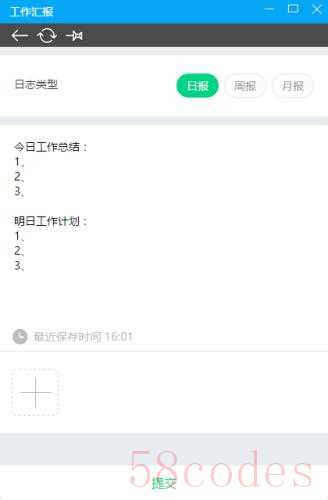
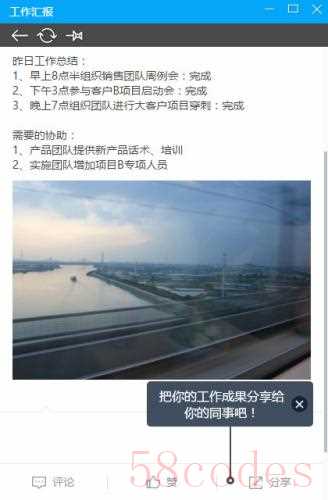
【文件】则能查看所有上传或者下载的文件,以及整个工作团队的文件。
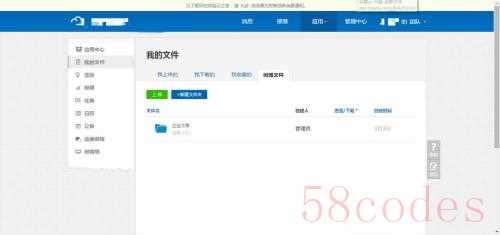
【任务】能够查看负责人是否有下发工作任务给自己,也可以查看自己下发给属下的任务完成情况。
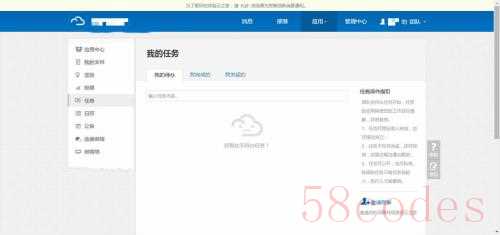
【会议通知】可以发起会议,编辑会议内容、会议地点和开始时间,然后点击【发起会议】。
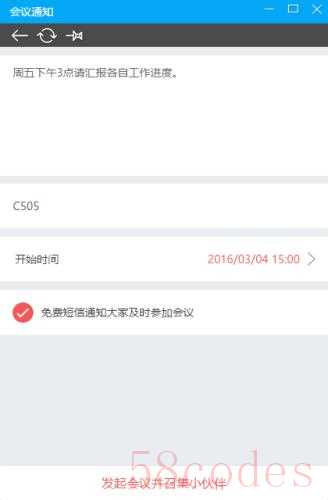
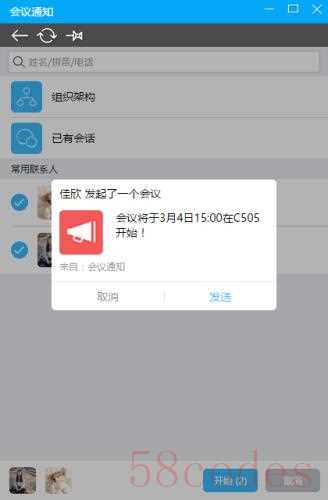
勾选通讯录中需要通知的同事,点击【发送】,将通知直接发送给同事。发送通知后,还可以查看同事是否应答会议。

【公告】,可以立即查看公司和同事最新状态的更新:
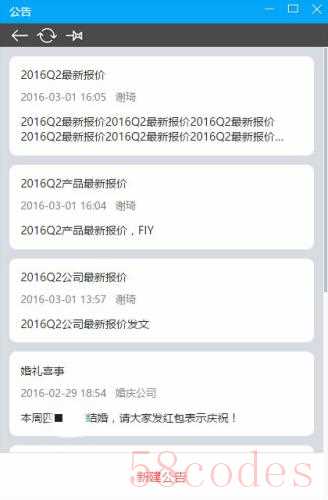
【客户拜访】,可以将拜见客户的细节和照片记录下来,向负责人汇报,同时和同事分享,点击【提交】后,内容会自动发送给负责人,同事间也可以查看相互的拜访进度,进行评论和点赞。
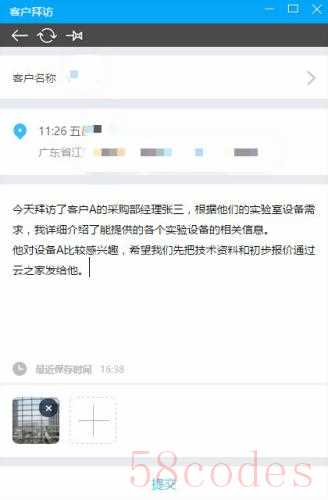

最后一个应用就是【签到统计】,点击进入后可以查看部门内大家的每日工作签到状况,便于统计进行工作统计。

以上三个功能在web端、手机端也能使用,总体来说,云之家作为最早移动办公细分领域的应用之一,在整体功能上相当全面,基本满足了办公人群的在不同场景的使用需求。

 微信扫一扫打赏
微信扫一扫打赏
 支付宝扫一扫打赏
支付宝扫一扫打赏
